
Et av problemene som brukere av Skype-brukere kan oppstå, er en hvit skjerm når du starter. Verste av alt som brukeren ikke engang kan prøve å legge inn sin konto. La oss finne ut hva som forårsaket dette fenomenet er forårsaket, og hva er måtene å rette opp det angitte problemet på.
Kommunikasjonsbryter når du starter programmet
En av grunnene til at den hvite skjermen kan vises når Skype starter, er Internett-tilkoblingen når Skype-programmet er lastet inn. Men allerede kan årsakene til klippen selv være vekt: fra problemer på siden av leverandøren til modemproblemene, eller lukking i lokale nettverk.
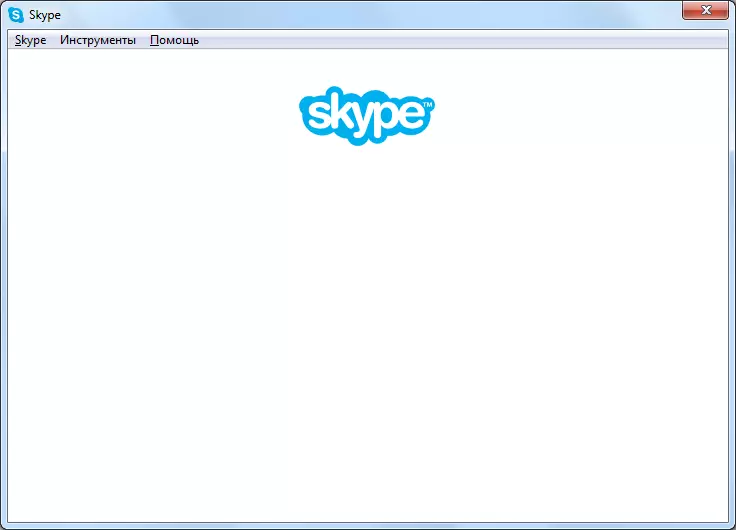
Følgelig er avgjørelsen enten i å klargjøre årsakene til leverandøren, eller i reparasjon av sammenbrudd på plass.
Dvs. feil
Som du vet, bruker du Internet Explorer-nettleseren som Skype-motoren. Det er at problemene i denne nettleseren kan forårsake det hvite vinduet når du skriver inn programmet. For å rette opp det, må du først og fremst prøve å tilbakestille IE-innstillingene.
Lukk Skype, og start IE. Gå til Innstillinger-delen ved å klikke på utstyret i øvre høyre hjørne av nettleseren. I listen som vises, velg "Observer Properties" -elementet.
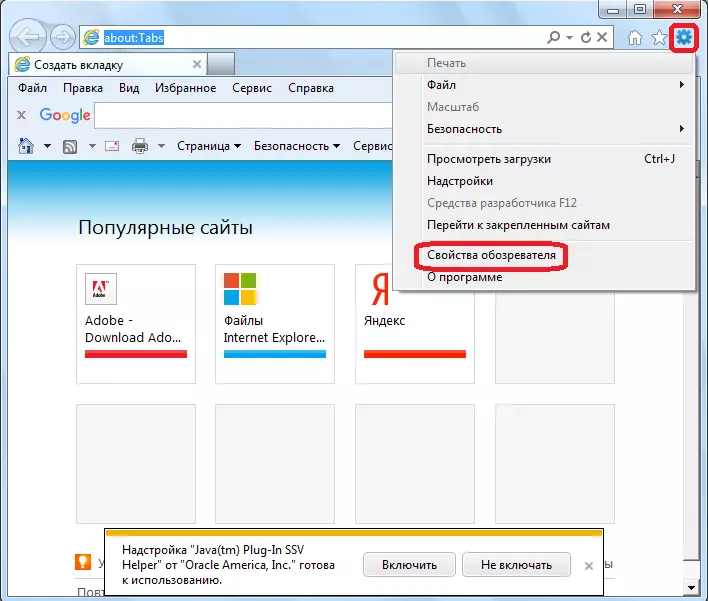
I vinduet som åpnes, gå til "Avansert" -fanen. Klikk på "Tilbakestill" -knappen.

Deretter åpnes et annet vindu der du vil installere et merke mot elementet "Slett personlige innstillinger". Vi gjør det, og klikker på "Tilbakestill" -knappen.
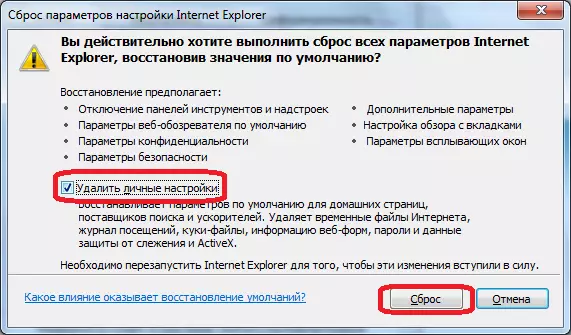
Etter det kan du kjøre Skype og sjekke ytelsen.
I tilfelle at disse handlingene ikke hjalp, lukk Skype og dvs. Ved å trykke på tastaturet for Win + R-tastene, ring "Kjør" -vinduet.
Vi kjører konsekvent inn i dette vinduet følgende kommandoer:
- Regsvr32 ole32.dll.
- regsvr32 inseng.dll
- RegSVR32 Oleaut32.dll.
- RegSVR32 MSSIP32.dll.
- Regsvr32 urlmon.dll.
Når du har tastet inn hver enkelt kommando fra listen som presenteres, klikker du på "OK" -knappen.
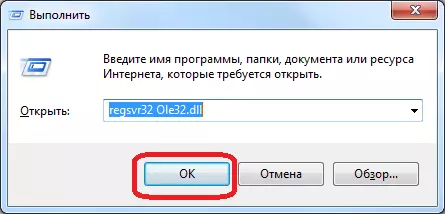
Faktum er at det hvite skjermproblemet oppstår når en av de dvs. filene av en eller annen grunn ikke er registrert i Windows-registeret. Dette er på denne måten, og registreringen utføres.
Men i dette tilfellet kan det gjøres annerledes - installer Internet Explorer på nytt.
Hvis ingen av de angitte manipulasjonene med nettleseren ikke ga resultater, og skjermen i Skype er fortsatt hvit, kan du midlertidig deaktivere Skype og Internet Explorer. Samtidig vil hovedsiden ikke være tilgjengelig i Skype, og noen flere små funksjoner, men det vil være mulig å angi kontoen din uten problemer, ringe og gjennomføre korrespondanse, bli kvitt den hvite skjermen.
For å koble Skype fra IE, slett SKYPE-etiketten på skrivebordet. Deretter, med hjelp av dirigenten, gå til C: \ Program Files \ Skype \ Telefon, vi klikker på Skype.exe-filen høyreklikker og velger "Opprett etikett" -elementet.
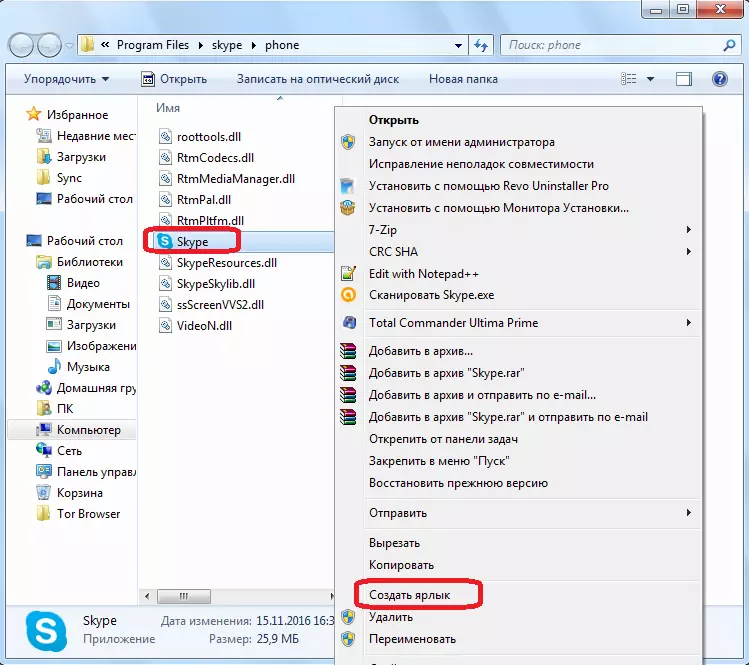
Etter at du har opprettet en snarvei, går vi tilbake til skrivebordet, klikker på etiketten med høyre museknapp, og velger elementet "Egenskaper".
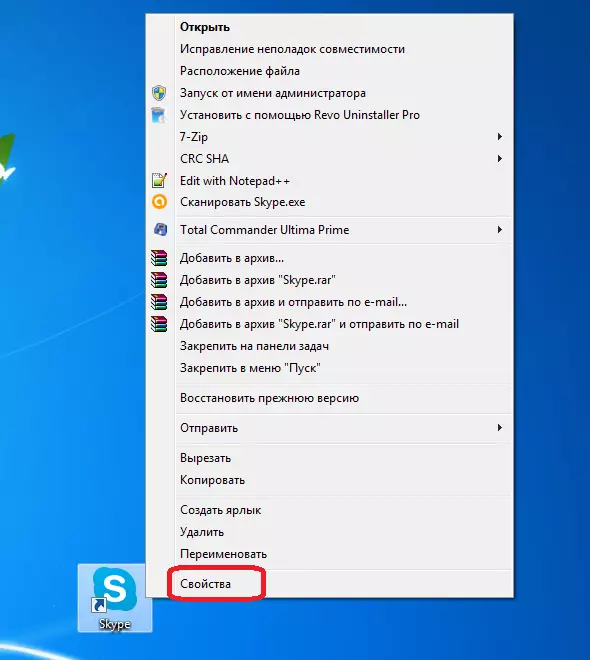
I kategorien "Etikett", som åpnet Windows, leter etter feltet "Objekt". Vi legger til uttrykket som allerede finnes i feltet, verdien "/ LegacyLogin" uten anførselstegn. Klikk på "OK" -knappen.
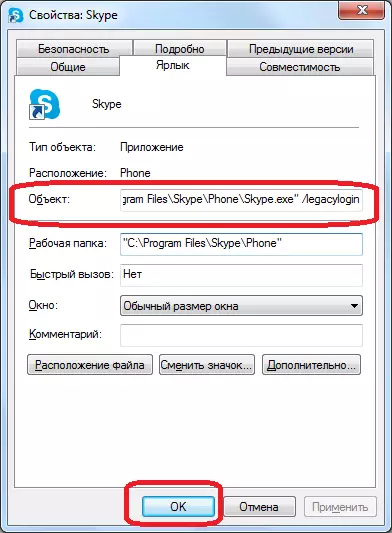
Nå, når du klikker på denne snarveien, vil Skype-alternativet som ikke er knyttet til Internet Explorer-nettleseren, bli lansert.
Installer Skype med Innstillinger Tilbakestill
En universell måte å korrigere feil i Skype-programmet er å installere programmet på nytt med tilbakestilling av innstillinger. Selvfølgelig garanterer dette ikke 100% eliminering av problemet, men likevel er det en vei ut for å løse et problem med mange typer feil, inkludert når den hvite skjermen oppstår når Skype er startet.
Først av alt, helt stopp Skype, "drepe" prosessen ved hjelp av Windows-oppgavebehandling.
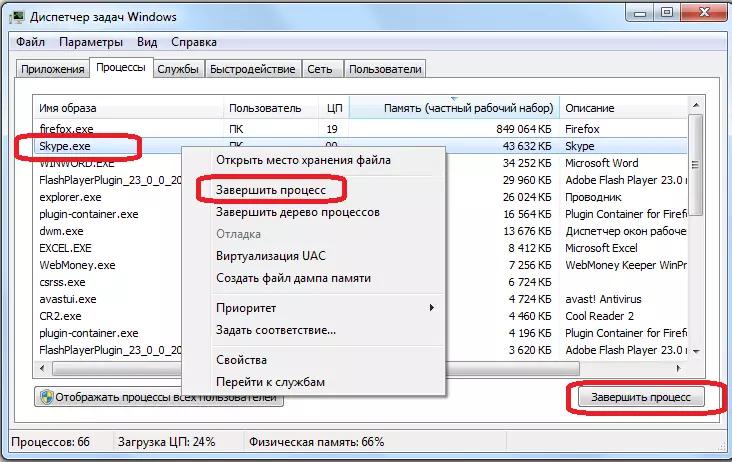
Åpne "Kjør" -vinduet. Vi utfører dette ved å trykke på Win + R-tastekombinasjonen på tastaturet. I vinduet som åpnes, skriv inn kommandoen "% AppData% \", og klikk på knappen med påskriften "OK".
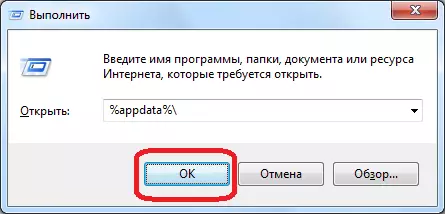
Vi leter etter en Skype-mappe. Hvis brukeren ikke er kritisk for å bevare korrespondanse i chatten, og noen andre data, slett deretter denne mappen. I motsatt tilfelle omdøper vi det som vi ønsker.
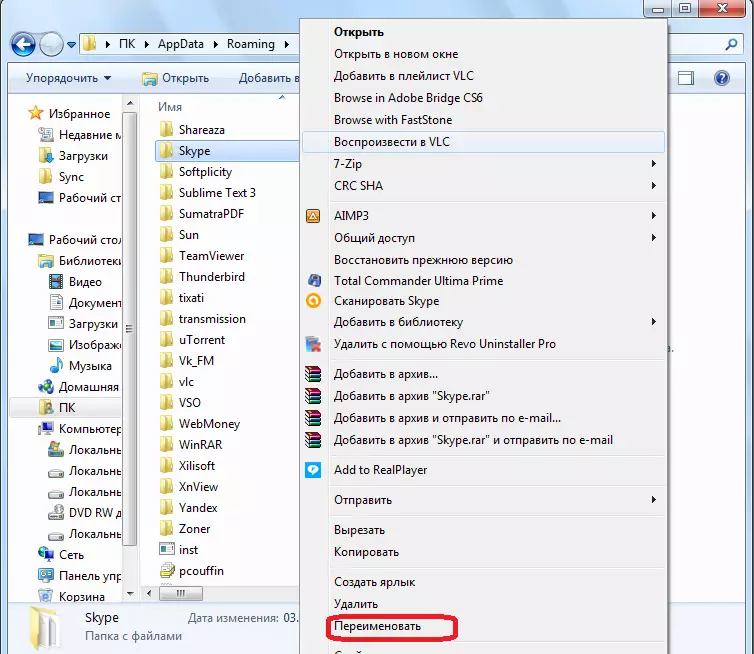
Vi sletter Skype på vanlig måte gjennom Service Slettion og Change Program.
Etter det produserer vi standard Skype-installasjonsprosedyren.
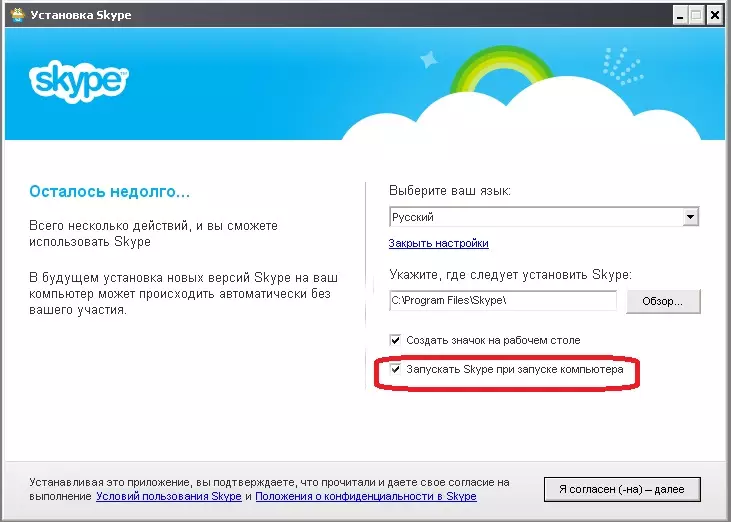
Kjør programmet. Hvis starten har vært vellykket, og det er ingen hvit skjerm, så igjen lukker vi programmet og flytter Main.db-filen fra den omdøpte mappen til den nylig dannede Skype-katalogen. Dermed vil vi refundere korrespondansen. I motsatt tilfelle slett du bare den nye Skype-mappen, og den gamle mappen returnerer det tidligere navnet. Årsaken til den hvite skjermen fortsetter å se andre steder.
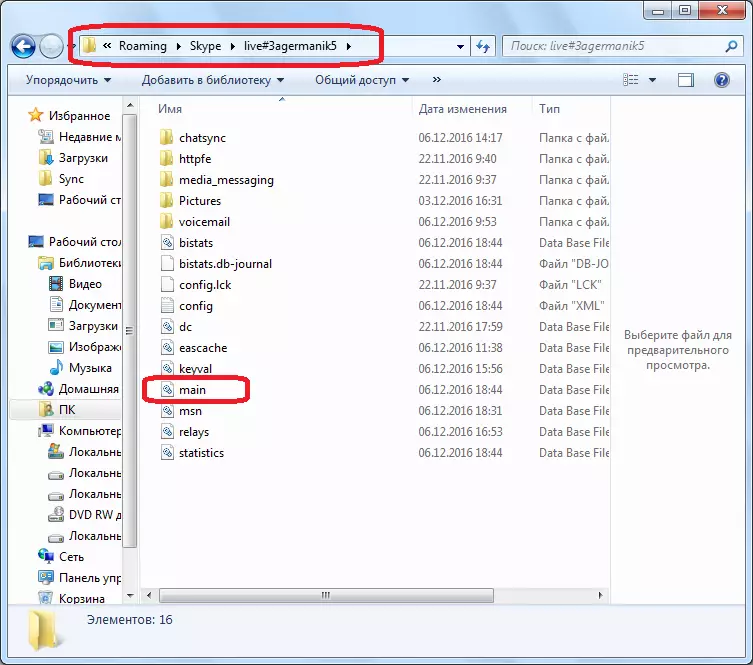
Som du kan se, kan årsakene til den hvite skjermen i Skype ha en helt annen karakter. Men hvis dette ikke er en banal kommunikasjonsbryte under tilkoblingen, så med høy sannsynlighet kan det antas at grunnårsaken til problemet skal signeres i nettleserfunksjonen i Internet Explorer.
